Panduan Lengkap: Cara Download Debian Linux yang Baik dan Benar
Halo Sobat Ulin! Mau coba salah satu distro Linux paling legendaris yang terkenal dengan stabilitas dan keamanannya? Jawabannya adalah Debian. Banyak server di seluruh dunia, bahkan sistem operasi lain seperti Ubuntu, dibangun di atas fondasi kokoh Debian.
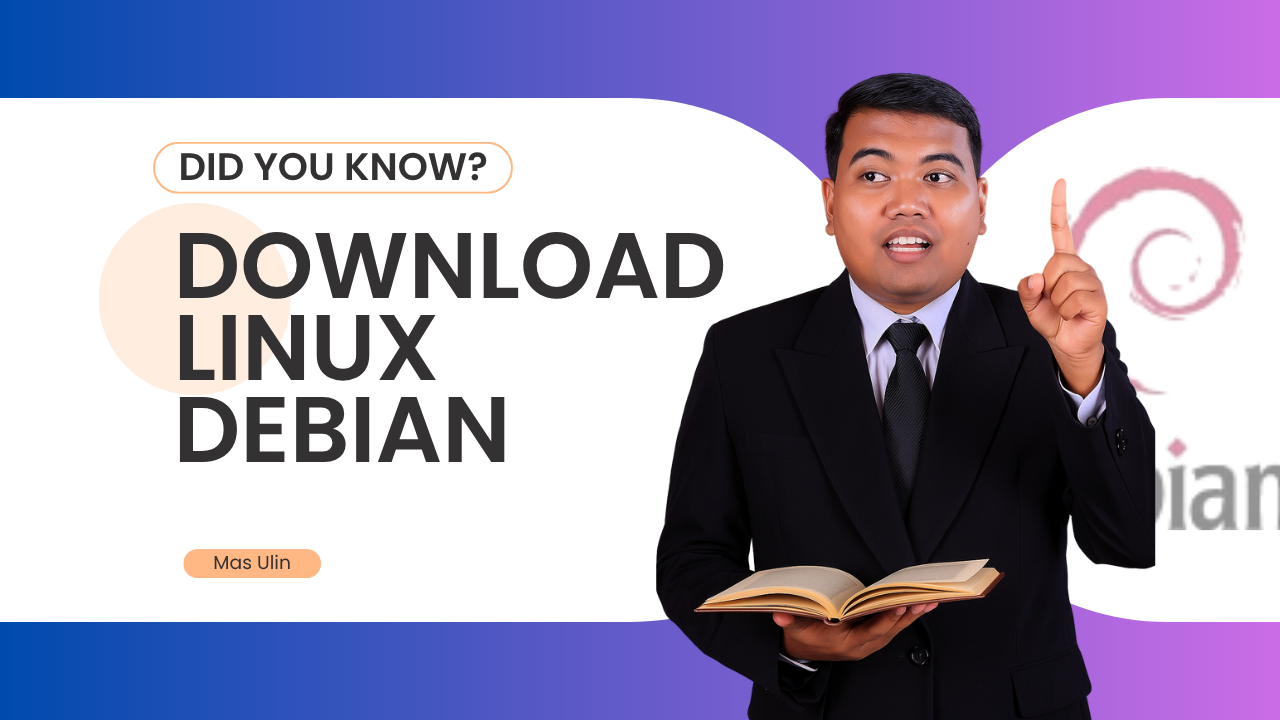
Tapi, saat pertama kali mengunjungi halaman download-nya, banyak pemula yang bingung. Ada banyak sekali pilihan file ISO, ada istilah netinstall, DVD, amd64, i386, dan lainnya. Jangan khawatir!
Di artikel ini, kita akan bahas tuntas cara download Debian yang baik dan benar, agar proses instalasi Anda nanti berjalan mulus tanpa kendala.
1. Pahami Dulu Versi Debian: Stable, Testing, atau Unstable?
Sebelum download, Anda harus tahu bahwa Debian punya tiga "rasa" utama:
Stable (Stabil): Ini adalah versi yang sangat direkomendasikan untuk sebagian besar pengguna, terutama pemula dan untuk komputer production (kerja). Versi ini sudah teruji secara ekstensif, sangat andal, dan mendapatkan pembaruan keamanan secara penuh. Saat artikel ini dibuat, versi stabilnya adalah Debian 12 "Bookworm".
Testing (Uji Coba): Berisi paket-paket yang sedang dipersiapkan untuk menjadi versi Stable berikutnya. Versi ini punya software yang lebih baru, tapi mungkin masih ada beberapa bug kecil.
Unstable (Tidak Stabil / Sid): Ini adalah versi pengembangan aktif. Software di sini adalah yang paling mutakhir, tapi juga paling rentan terhadap error. Hanya untuk pengguna tingkat lanjut dan developer.
Rekomendasi: Selalu pilih versi Stable.
2. Memilih File ISO yang Tepat untuk Kebutuhan Anda
Ini adalah bagian terpenting. Setelah masuk ke halaman download resmi Debian, Anda akan dihadapkan pada beberapa pilihan. Mari kita bedah satu per satu.
a. Berdasarkan Metode Instalasi
Debian menawarkan dua jenis file ISO utama untuk instalasi:
Netinstall (Small Installation Image):
Ukuran: Sangat kecil, biasanya hanya sekitar 400-700 MB.
Cara Kerja: File ini hanya berisi sistem dasar untuk memulai proses instalasi. Selama instalasi, komputer Anda wajib terhubung ke internet untuk mengunduh paket-paket lain yang dibutuhkan (seperti Desktop Environment, aplikasi, dll).
Cocok untuk: Anda yang punya koneksi internet stabil. Ini adalah cara paling efisien dan memastikan Anda mendapatkan versi paket ter-update saat itu juga.
Complete Installation Image (DVD/CD):
Ukuran: Besar, bisa mencapai 4.7 GB per DVD. Biasanya tersedia dalam beberapa file DVD.
Cara Kerja: File ini berisi hampir semua paket yang mungkin Anda butuhkan. Anda bisa melakukan instalasi penuh tanpa koneksi internet.
Cocok untuk: Instalasi di banyak komputer atau di lokasi tanpa akses internet yang memadai.
Rekomendasi: Untuk pengguna rumahan dengan WiFi, pilih Netinstall. Lebih cepat diunduh dan lebih fleksibel.
b. Berdasarkan Arsitektur Komputer
Anda akan melihat akhiran seperti amd64 atau i386. Ini mengacu pada arsitektur prosesor komputer Anda.
amd64 (64-bit): Untuk hampir semua komputer modern (laptop dan PC yang diproduksi setelah tahun 2007). Jika ragu, kemungkinan besar komputer Anda menggunakan ini.
i386 (32-bit): Untuk komputer yang sangat tua.
Rekomendasi: Pilih amd64.
c. Coba Dulu? Gunakan Live Image!
Jika Anda masih ragu dan ingin mencoba Debian sebelum menginstalnya, ada pilihan "Live Image". Dengan file ini, Anda bisa menjalankan Debian langsung dari USB flash drive tanpa mengubah apa pun di hard disk Anda. Jika sudah cocok, ada ikon installer di desktop versi Live untuk memulai instalasi permanen.
3. Langkah-langkah Download dan Verifikasi (Bagian Paling Penting!)
Proses "benar" dalam mengunduh file instalasi sistem operasi adalah dengan memverifikasi keaslian dan integritas file tersebut. Tujuannya untuk memastikan file yang Anda unduh tidak rusak (korup) saat proses download atau bahkan diubah oleh pihak tidak bertanggung jawab.
Langkah 1: Download File ISO
Buka situs web resmi: Debian.org.
Klik tombol download besar untuk mendapatkan file
netinstallarsitekturamd64(pilihan yang paling umum).Atau, jika ingin pilihan lain, kunjungi halaman Getting Debian untuk melihat semua opsi, termasuk image DVD dan Live.
Langkah 2: Download File Checksum
Di halaman yang sama tempat Anda mengunduh file .iso, cari file teks dengan nama seperti SHA256SUMS atau SHA512SUMS. Unduh file tersebut. File ini berisi "sidik jari" digital dari file ISO yang asli.
Langkah 3: Lakukan Verifikasi
Setelah kedua file ada di komputer Anda, buka terminal (di Linux/macOS) atau PowerShell (di Windows) dan navigasikan ke folder Download Anda.
Di Windows: Jalankan perintah ini (sesuaikan nama filenya):
Get-FileHash debian-12.5.0-amd64-netinst.iso -Algorithm SHA256Di Linux atau macOS: Jalankan perintah ini:
sha256sum debian-12.5.0-amd64-netinst.iso
Perintah di atas akan menghasilkan serangkaian huruf dan angka yang panjang. Sekarang, buka file SHA256SUMS yang tadi Anda unduh dengan editor teks, dan bandingkan hasilnya.
Jika kode hash-nya SAMA PERSIS, selamat! File ISO Anda 100% asli dan tidak rusak. Jika berbeda, jangan gunakan file itu dan coba unduh ulang.
Kesimpulan dan Link Penting
Mengunduh Debian sebenarnya mudah jika Anda tahu apa yang harus dipilih. Ingat tiga hal ini:
Pilih versi
Stableuntuk keandalan maksimal.Pilih
Netinstall (amd64)jika punya koneksi internet, atauLive Imageuntuk mencoba dulu.Selalu verifikasi file ISO menggunakan checksum (SHA256) untuk keamanan.
Setelah file berhasil diunduh dan diverifikasi, langkah selanjutnya adalah membuat bootable USB drive (Link In ke artikel lain di blog Anda).
Selamat mencoba dunia Linux yang stabil dan bebas dengan Debian!
Referensi dan Tautan Berguna:
Link Out (Eksternal):
Website Resmi Debian - Sumber utama dan satu-satunya yang terpercaya.
Debian Social Contract - Filosofi di balik mengapa Debian adalah sistem operasi yang bebas.
Penjelasan Desktop Environment - Untuk memahami bedanya GNOME, KDE, XFCE, dll.
Link In (Internal - Contoh untuk Blog Anda):

Posting Komentar